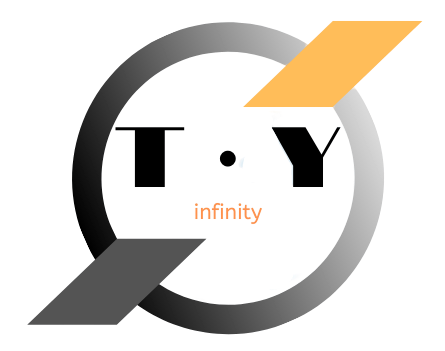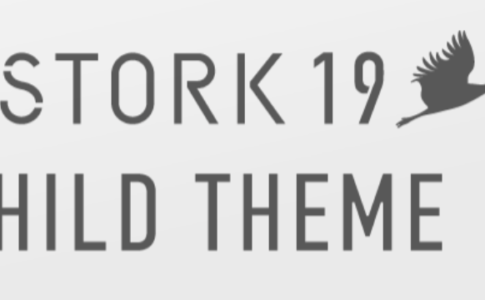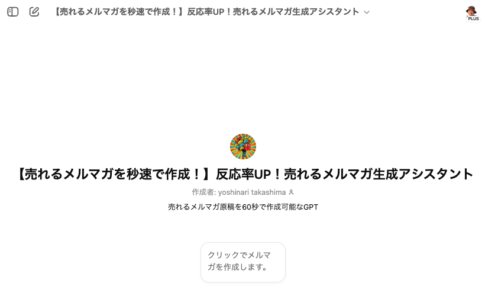ホームページのリニューアルや新しいドメインを取得した場合などのタイミングで必要になってくる、WordPressの記事の移行。
ただ、記事の移行はそう頻繁におこなう作業ではないため、
「どうやって移行したらいいかわからない…」
「内容を複製してコピーコンテンツ扱いにならないのかな…?」
と頭を抱えてしまっている方も多いのではないでしょうか?
そこで今回は、WordPressの記事を移行する方法について紹介していきます。
記事の移行で欠かせないリダイレクトについても紹介していくので、ぜひ参考にしてみてください。
WordPressで記事を移行する前に知っておきたい「リダイレクト」とは?
WordPressで記事を移行する際、理解しておきたいのがリダイレクトについて。
リダイレクトは、古いWordPressサイトから新しいWordPressサイト記事を移行させるときなどにおこなわれる設定です。
リダイレクトの設定をおこなっておくと、古いサイトにアクセスしたユーザーを自動的に新しいサイトに誘導してくれるようになります。
リダイレクトの設定をおこなっておかないとユーザーを迷わせてしまうことになりますし、SEOの評価も引き継げません。
また、リダイレクトせずに記事を複製する形で移行してしまうと、コピーコンテンツと判断されてしまう可能性もあります。
そのため、WordPressで記事を移行する際は単純に記事を移行するだけでなく、リダイレクトの設定もおこなう必要があるわけです。
WordPressで記事を移行する方法
WordPressの記事の移行は、WordPressに備わっているエクスポートの機能を活用することで、より効率的におこなえるようになります。
しかし、エクスポートの機能を活用した記事の移行は、カテゴリーごとや特定の執筆者が書いた記事などの条件でしか移行がおこなえません。
記事単体での移行はおこなえないというわけですね。
そのため、特定の記事だけを移行したいときは、既存のサイトに投稿されている記事を新しいサイトに複製する形で移行していきます。
既存のサイトに投稿されている記事の本文をコピペして新しいサイトの方に貼り付け、記事を作成していきます。
画像が挿入されている場合は、既存のサイトから画像をダウンロードし、新しいサイトに画像をアップロードする形で移行していきましょう。
本文や画像の移行が完了したら、新しいサイトの方で記事を公開してください。
これで記事の移行は完了となります。
リダイレクトの設定方法
記事の移行作業が完了したら、リダイレクトをかけていきます。
リダイレクトの設定には「Redirection」というプラグインを使用します。
Redirectionは移行元のURLから移行先のURLに対し、SEOの評価を引き継ぐリダイレクト方法である301リダイレクトを設定できる便利なプラグインです。
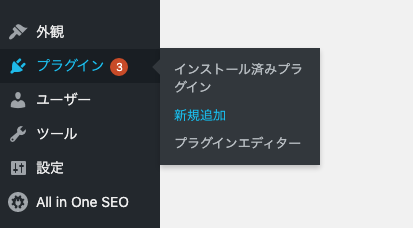
Redirectionを使用するにはRedirectionをインストールしなくてはいけないので、WordPressにログインし、「プラグイン」にカーソルを合わせ、「新規追加」をクリックしましょう。
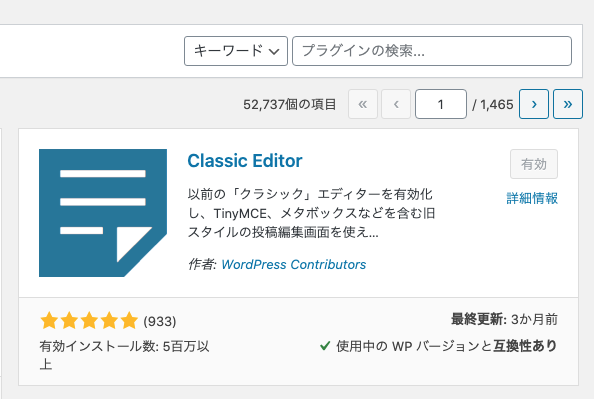
検索窓に「Redirection」と入力します。
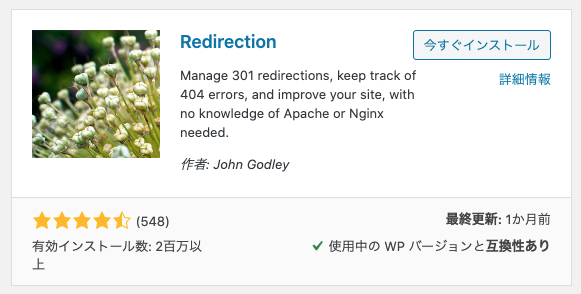
Redirectionが表示されるので、「今すぐインストール」をクリックしましょう。
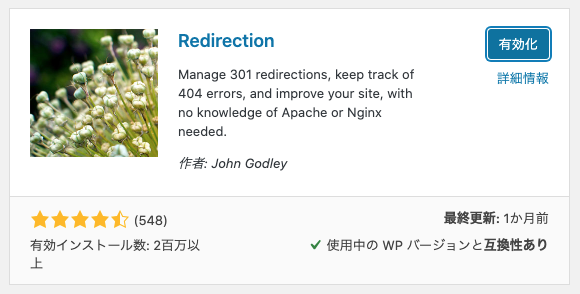
インストールが完了したら、「有効化」をクリックします。
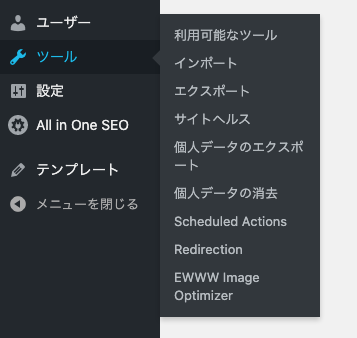
メニューの「ツール」にカーソルを合わせ、「Redirectio」をクリックします。
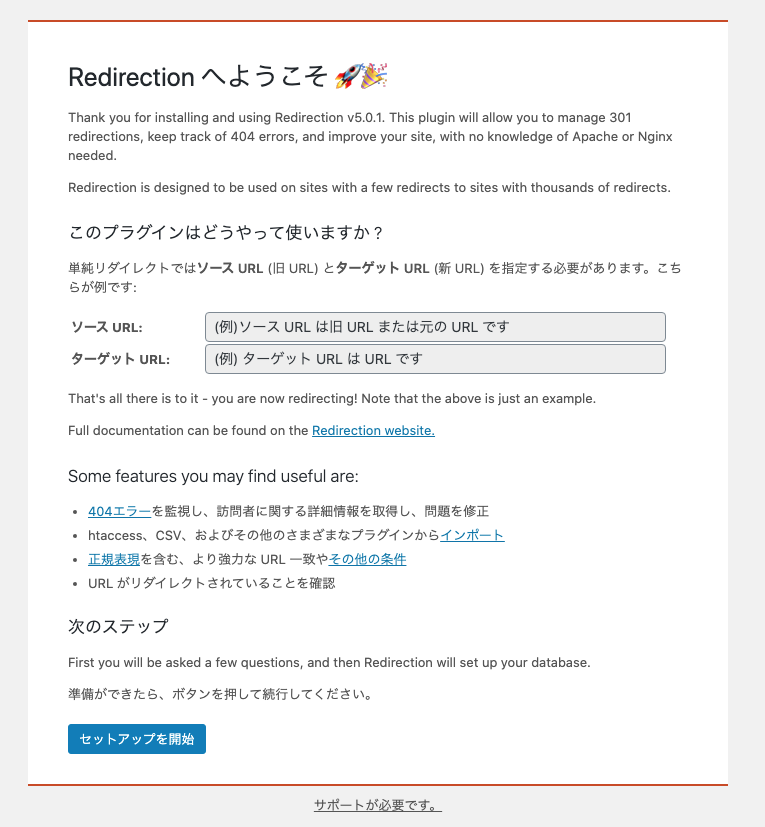
「セットアップ」を開始をクリックしましょう。
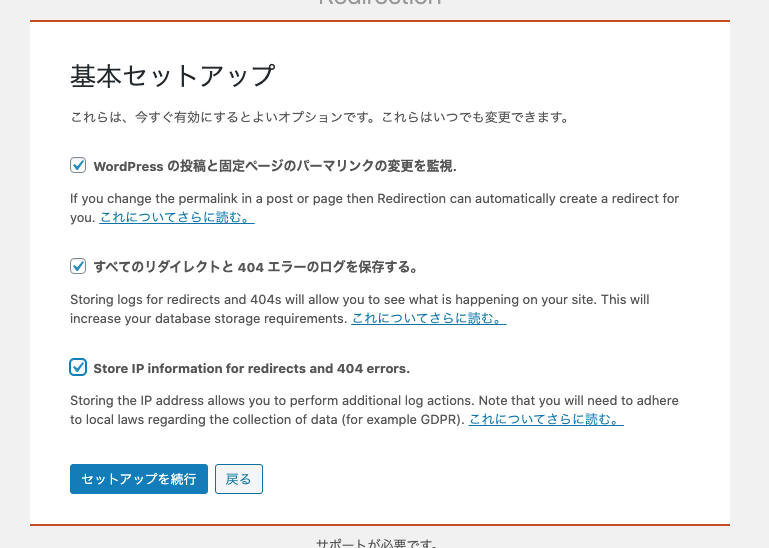
すべてにチェックを入れ、「セットアップを実行」をクリックします。
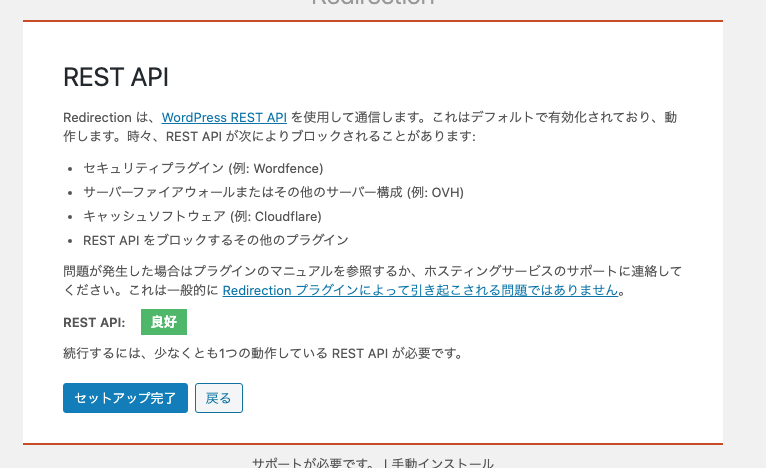
「セットアップ完了」をクリックしましょう。
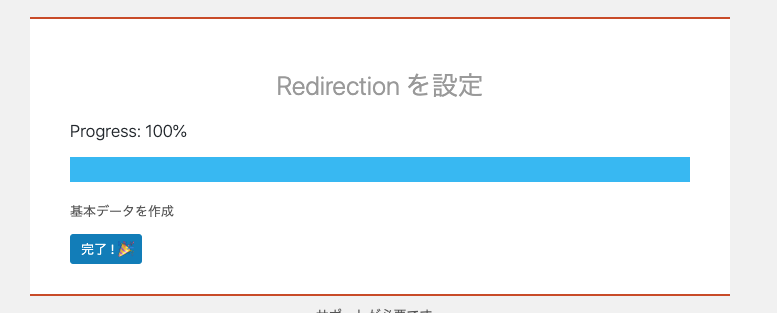
「完了」をクリックします。

設定画面が表示されるので、「新しい転送ルールを追加」から設定をおこなっていきます。
「ソースURL」に移行元の記事のURLを、「ターゲットURL」に移行先の記事のURLを入力しましょう。
あとは「転送ルールを追加」をクリックするだけで。
これでリダイレクトの設定は完了となります。
検索ブラウザから移行元の記事のURLにアクセスし、移行先の記事のURLに転送されるかチェックしてみてください。
WordPressでの記事の移行とリダイレクト設定についてのまとめ

検索ブラウザで「wordPress 記事移行」と検索すると、「DeMomentSomTres Export」というプラグインを使用する方法を紹介しているサイトが多数ヒットします。
それらのサイトでは、新しくカテゴリーを作成し、そのカテゴリーに移動したい記事をまとめて一気に移行するという方法が紹介されています。
しかし、記事のカテゴリーを変更するとURLが変更される可能性が出てきてしまい、SEOの評価がリセットされるので、その方法での移行はおこなわないようにしてください。
せっかく受けているSEOの評価を引き継がないのは非常にもったいないので、今回紹介した方法で移行するようにしましょう。